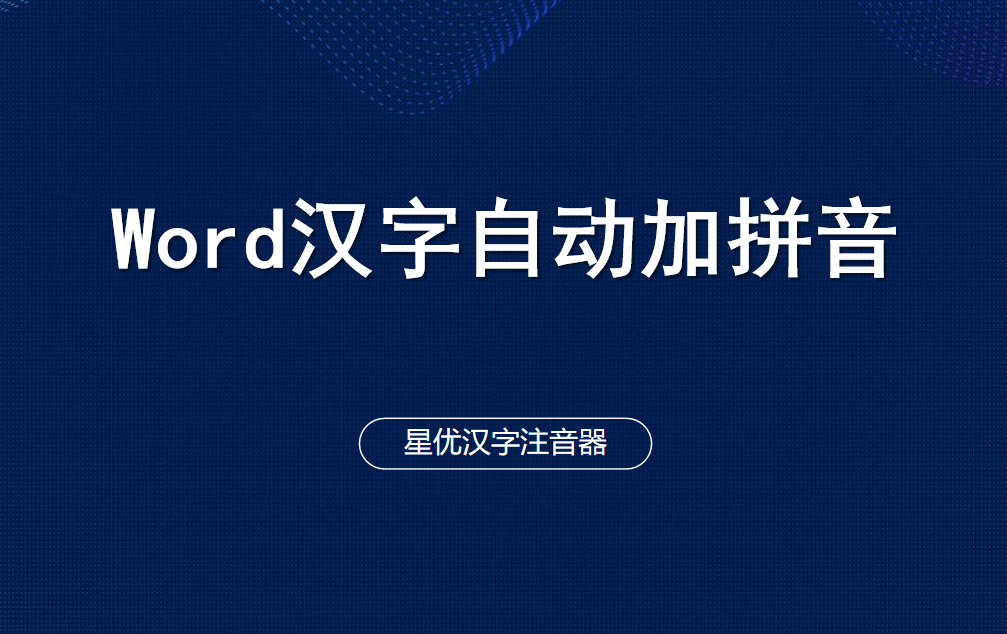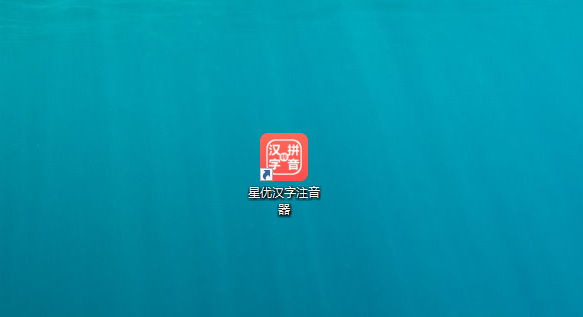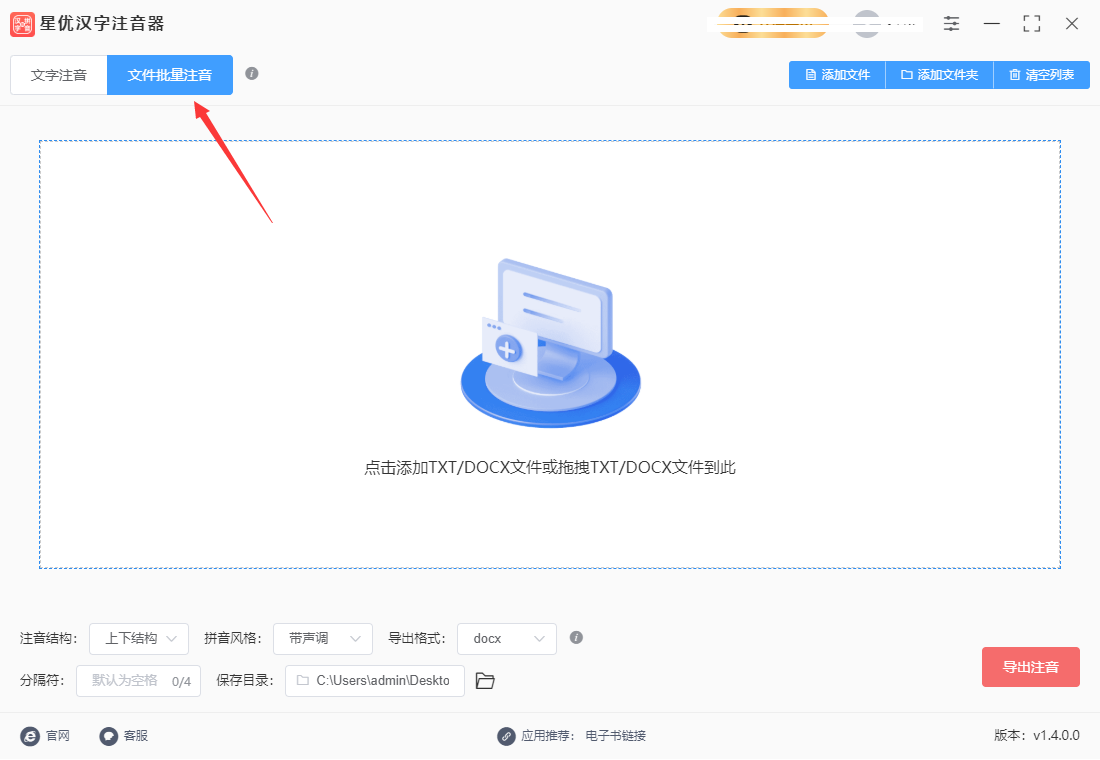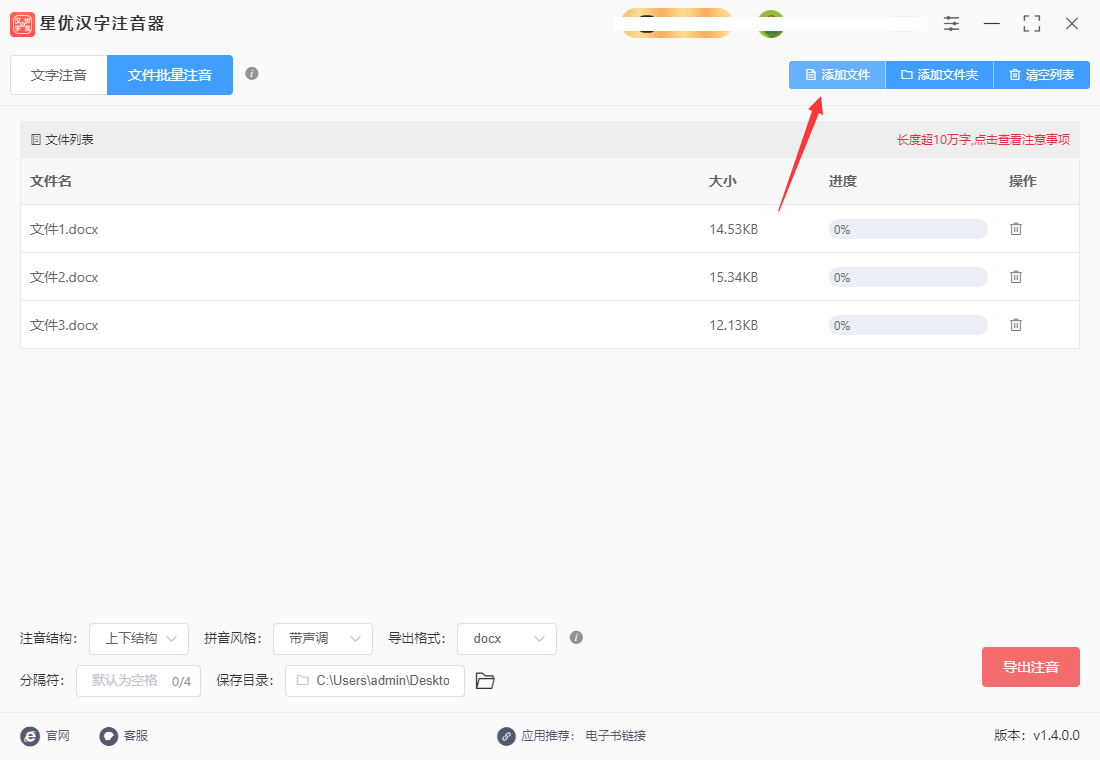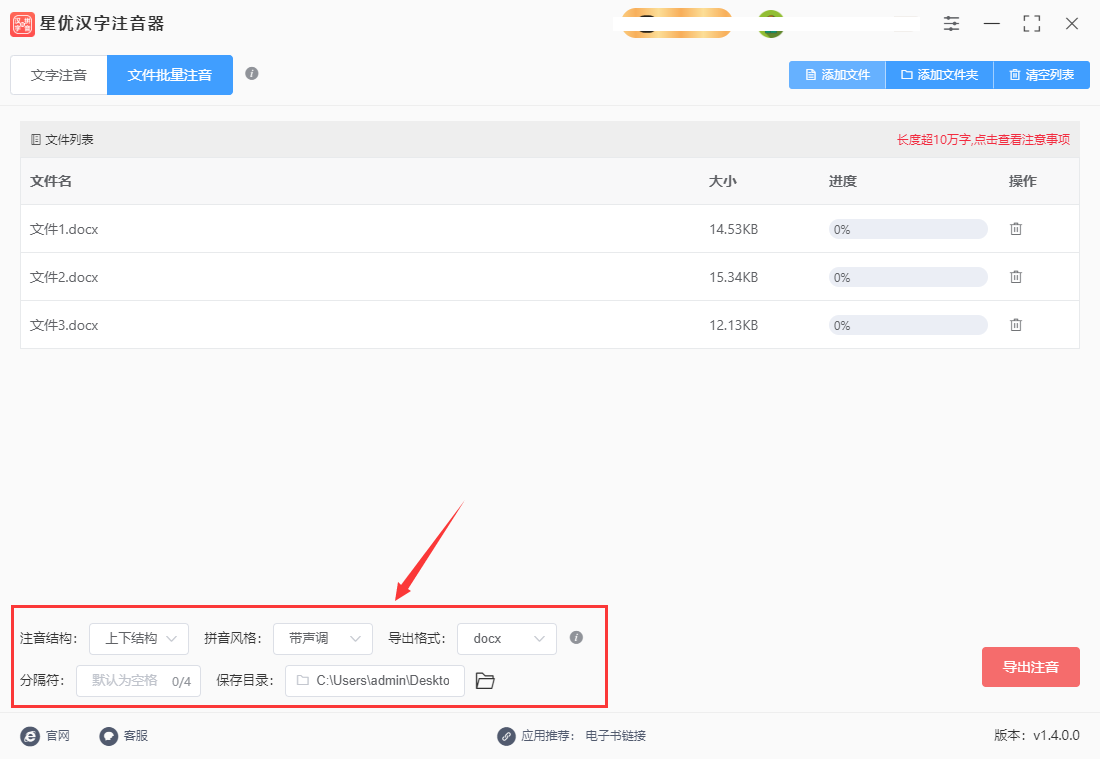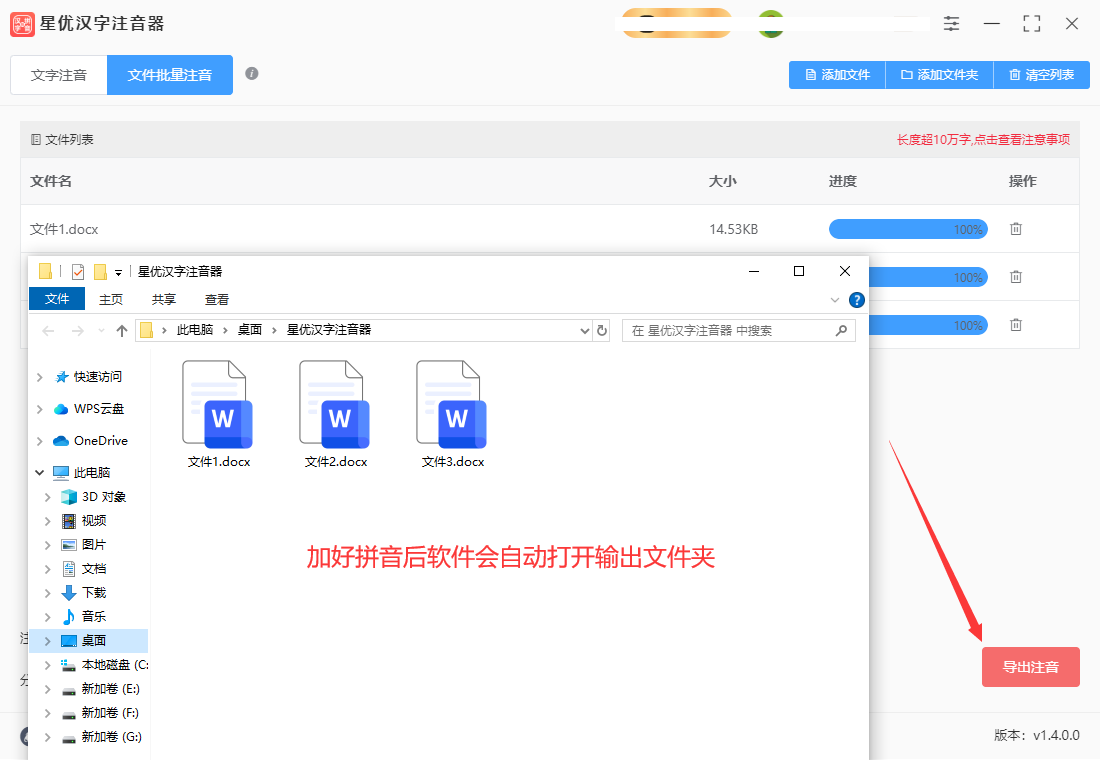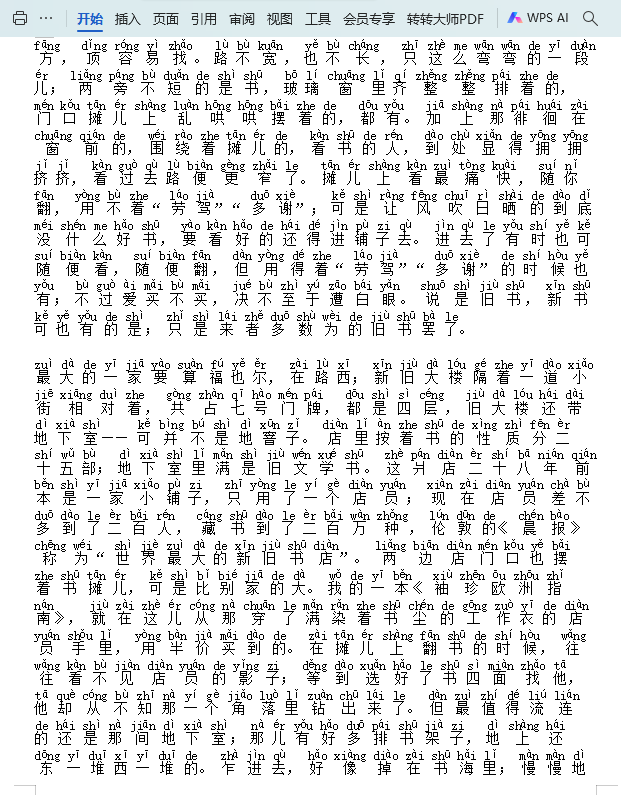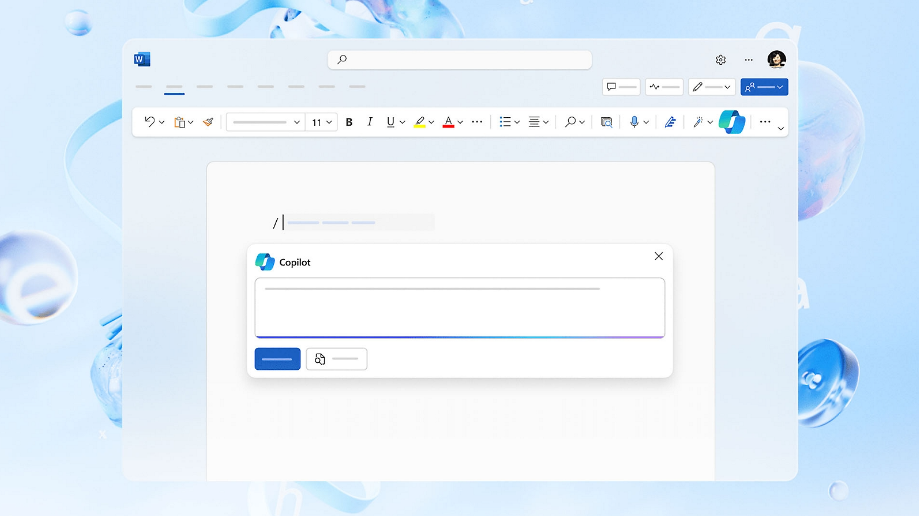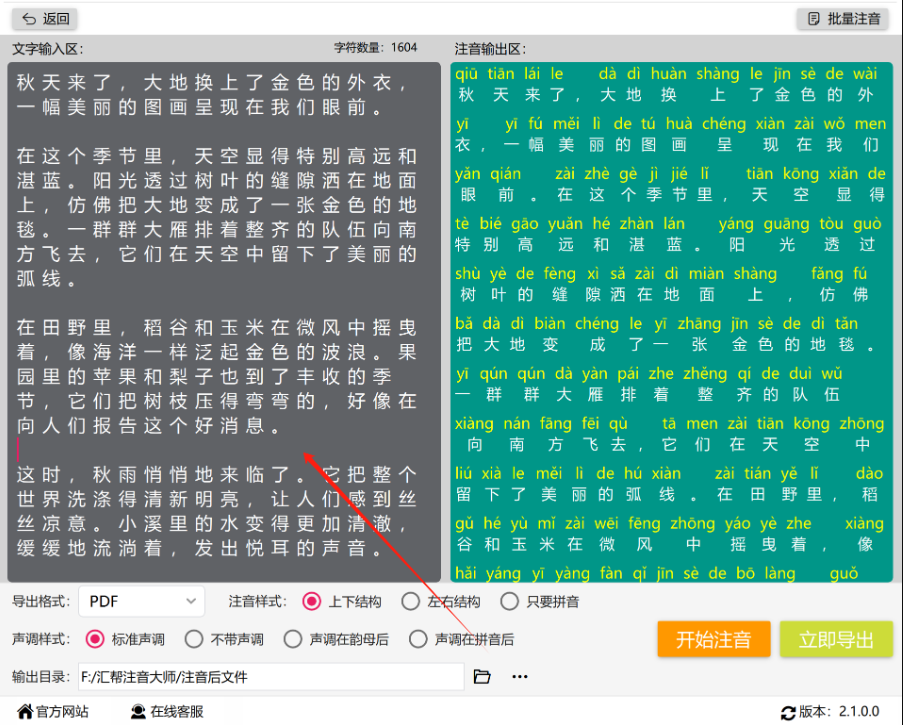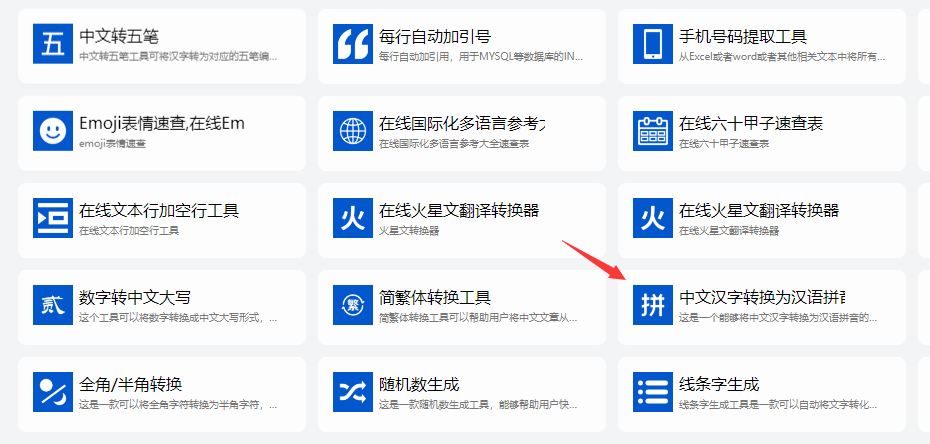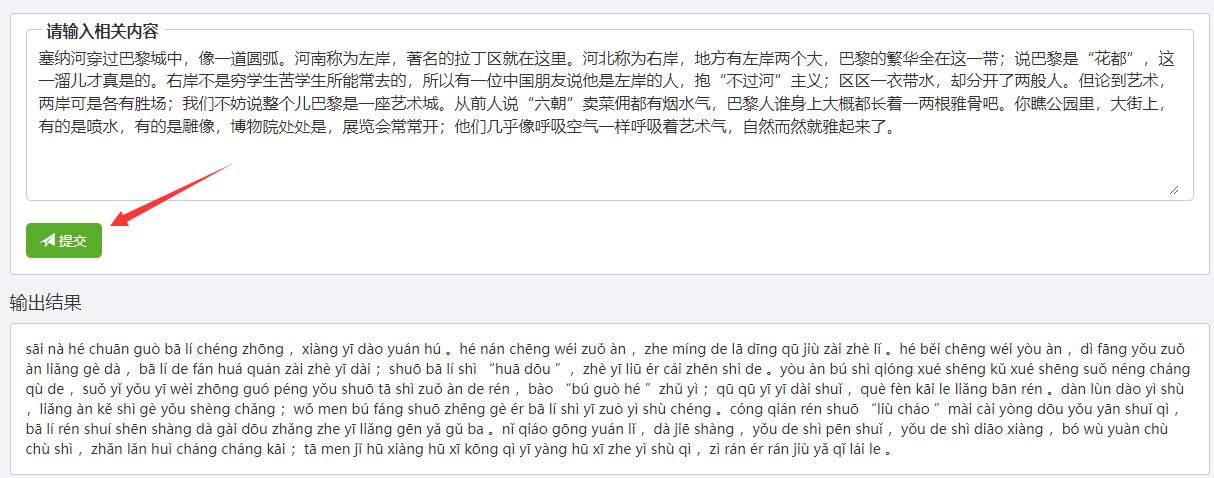word汉字自动加拼音,怎么操作?在使用Microsoft Word进行文档编辑时,特别是涉及到中文文本时,为了帮助读者更好地理解汉字的发音,为汉字添加拼音是一种常见的需求。这一操作不仅有助于学习中文的读者,也能让母语为非中文的人更准确地发音。在Word中添加拼音的过程并不复杂,但却能显著提高文档的可读性和实用性。首先,要在Word中为汉字添加拼音,用户可以利用Word内置的拼音输入功能。这项功能特别适合用于教育材料、学习笔记或者需要向外国人展示中文发音的文档。
很多人并不知道怎么给word里的汉字自动加拼音,说实话这类文件操作方法其实非常的少,下面小编以自己的经验和网上找到的几个不错的方法分享给大家,感兴趣的一定要去试一试。
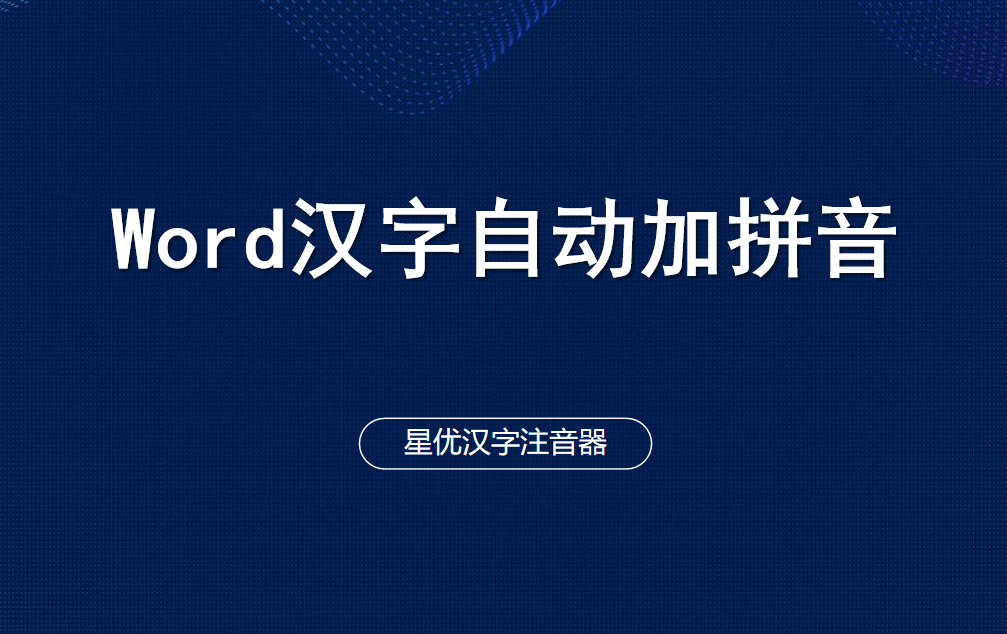
方法一:使用“星优汉字注音器”软件给word自动加拼音
软件下载地址:https://www.xingyousoft.com/softcenter/XYPinyin
步骤1,本次将使用一个专门用于给汉字注音的“星优汉字注音器”软件工具完成操作,使用前请你将这个软件下载好并进行安装,下载的方式很简单,你可以通过官方网址下载,也可以通过百度搜索软件名称后进行下载。
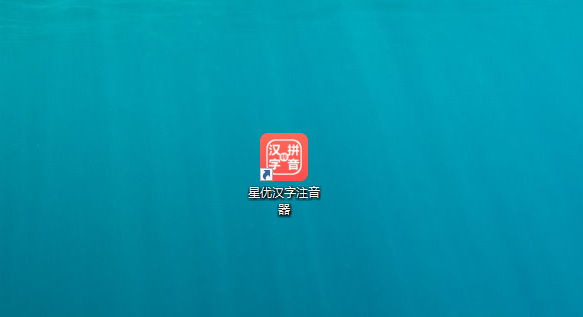
步骤2,软件支持两种给汉字加拼音的方法,本次我们要给word里的汉字加拼音,所以请你选择【文件批量注音】功能选项。
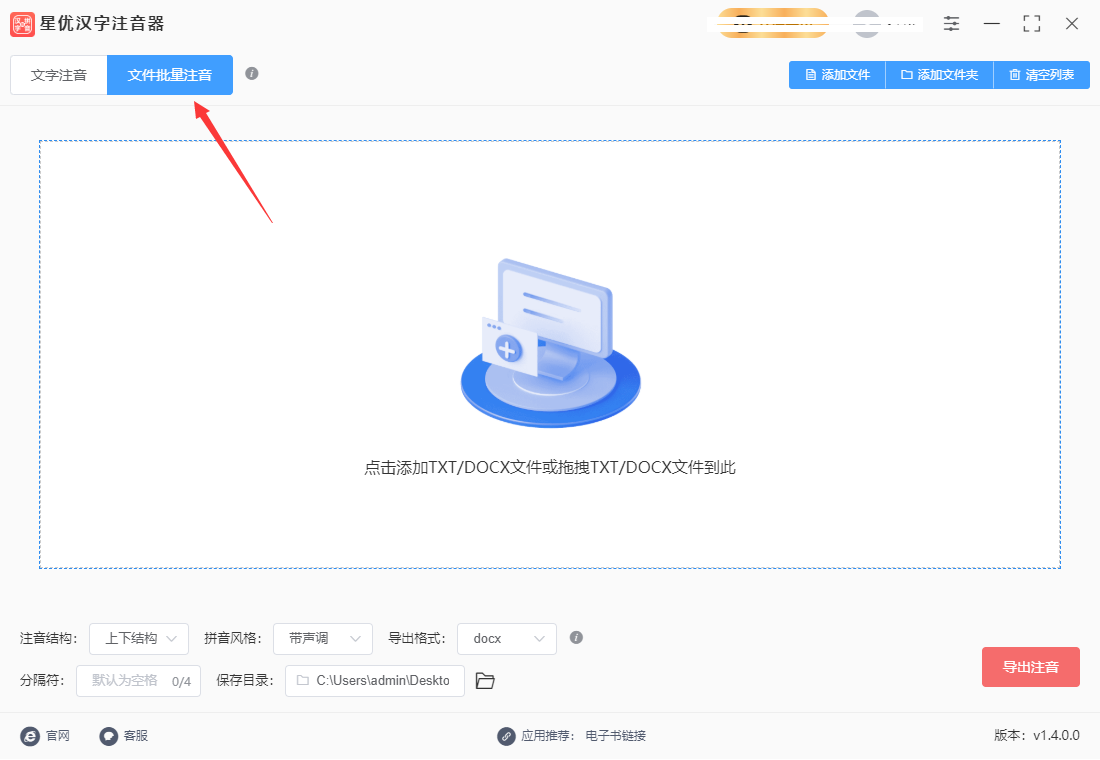
步骤3,准备好需加拼音的word文档,然后点击右上角的【添加文件】按钮,将准备的word文档导入到软件里,支持多个文件批量加拼音,以节省时间。
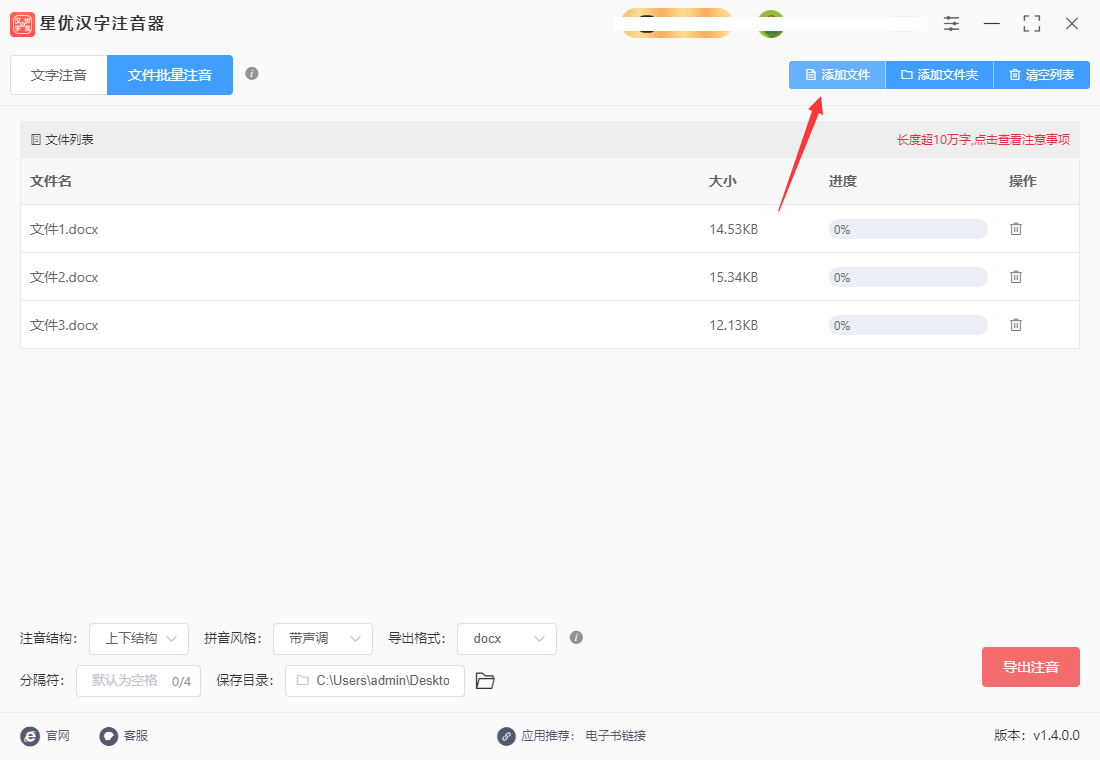
步骤4,软件下方有很多注音参数,没有特殊的情况下全部使用默认值即可,如果有特殊需要就进行适当调整。默认参数的情况下,拼音会添加到汉字的上方,并且配有音标。
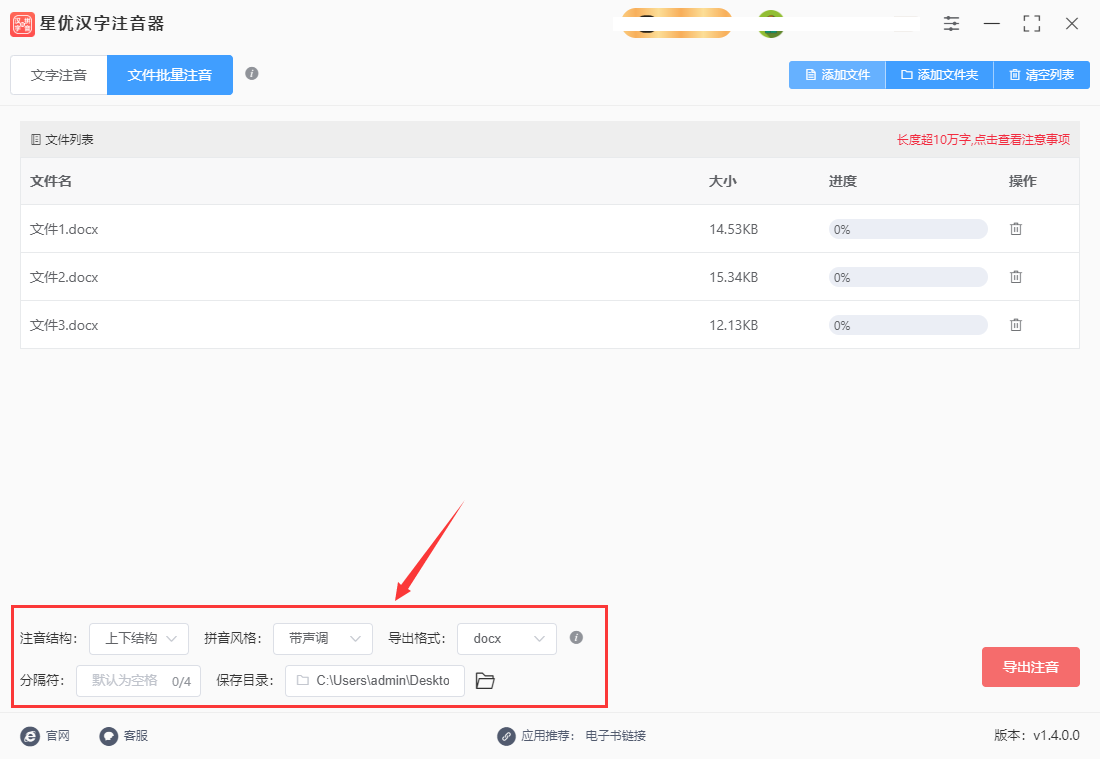
步骤5,最后点击右下角【导出注音】红色按键来启动软件,软件就会帮助我们给导入的word文档自动拼音了,完成后会弹出保存文件夹,加好拼音的word文件会保存在这里。
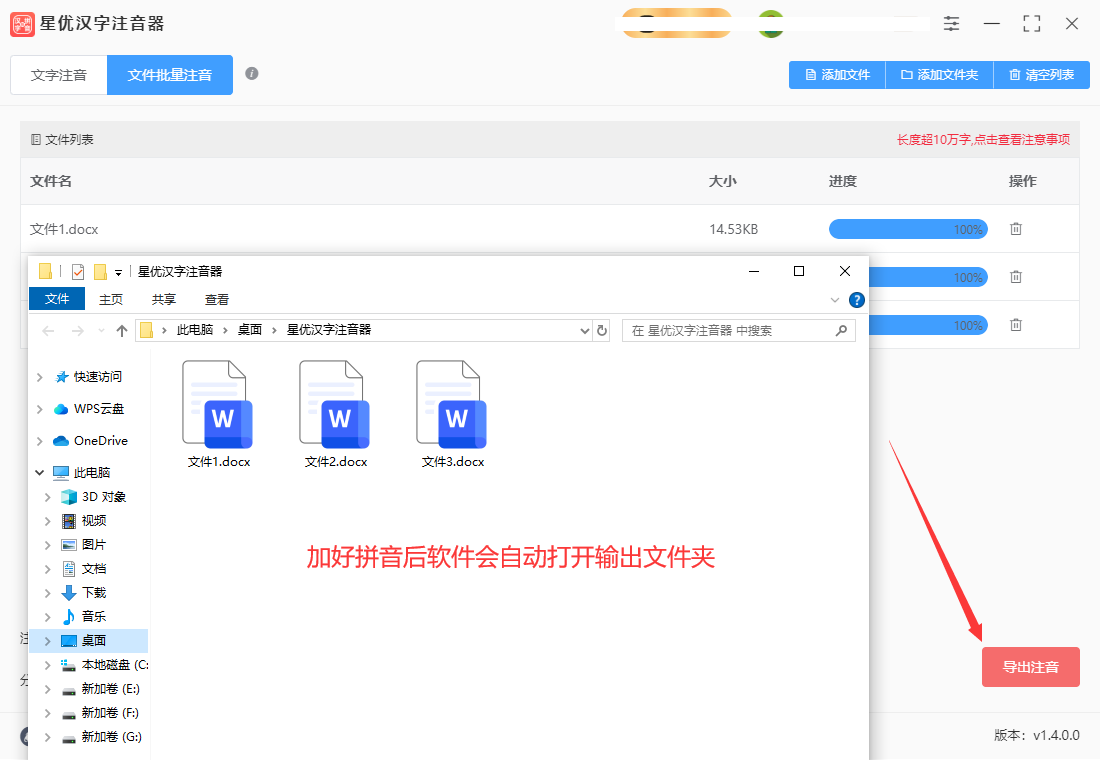
步骤6,打开本次案例中的一个word文档,通过检查可以看出,我们成功的给word文件里的汉字加上了拼音,拼音效果很棒,上下结构,一一对应,证明方法使用正确。
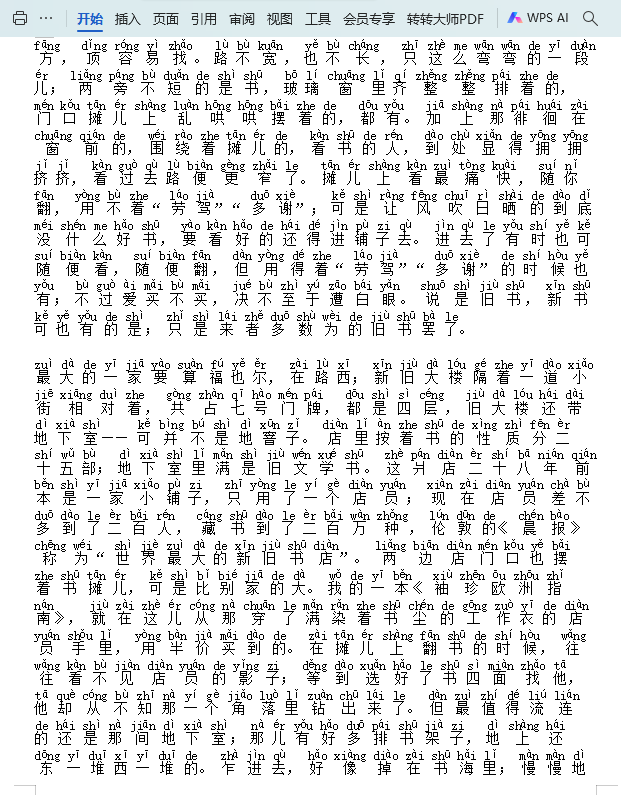
方法二:使用使用表格方法给word自动加拼音
使用表格方法给 Word 文件标注拼音的步骤如下:
1. 插入表格
打开 Word 文档。
转到 “插入” 选项卡,点击 “表格”。
选择 “插入表格”,并设置表格的列数为 2,行数根据需要添加(每个汉字或词语一行)。
2. 输入内容
在表格的第一列中输入汉字。
在第二列中输入对应的拼音。
3. 调整表格格式
① 去掉边框:
选中整个表格,右键点击选择 “边框和底纹”。
在 “边框” 标签页中选择 “无边框”,点击 “确定”。
② 调整列宽:
将第一列宽度调整为适合汉字显示,第二列调整为适合拼音显示。
③ 调整对齐方式:
选中第二列的拼音,设置为 “居中对齐”,使拼音居中于汉字上方。
4. 调整表格行高和字体
① 调整行高:根据需要调整表格的行高,使拼音与汉字间距合适。
② 调整字体大小:选中拼音文本,调整其字体大小,使其适合于汉字的上方或下方。
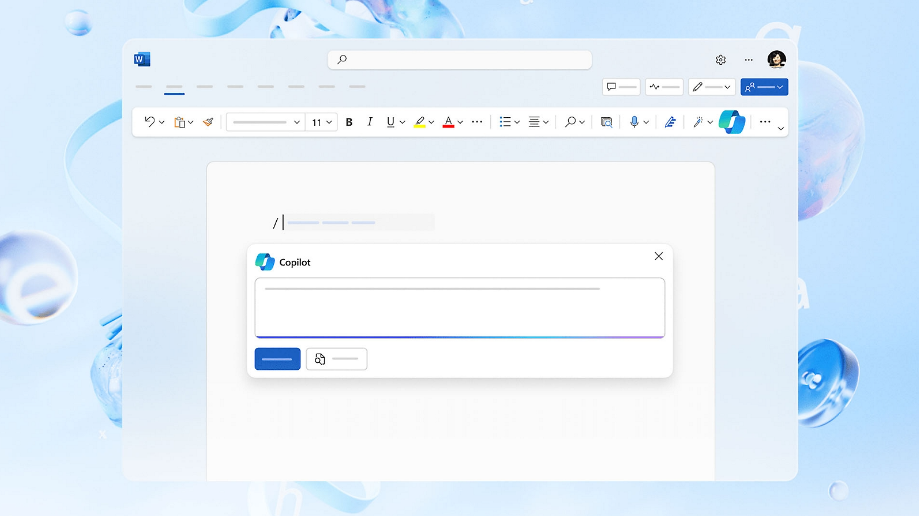
方法三:使用小会拼音工具给word自动加拼音
一、准备阶段
下载并安装软件:
首先,需要从“小会拼音工具”的官方网站或其他可信来源下载该软件的安装包。
下载完成后,双击安装包,按照提示完成软件的安装过程。
二、添加Word文件
1、启动软件:
安装完成后,双击桌面上的“小会拼音工具”图标启动软件。
2、选择批量注音功能:
在软件界面中,找到并点击右侧的“批量注音”功能选项。
3、添加文件:
点击左上角的“添加文件”按钮,在弹出的对话框中选中需要添加拼音的Word文件。
支持一次性添加多个文件,没有数量限制。也可以直接将文件拖拽到软件界面中的指定区域。
三、设置导出格式和注音样式
1、设置导出格式:
在软件底部,选择导出格式为Word。同时,该软件还支持导出为PDF和TXT格式,可以根据需要选择。
2、选择注音样式和声调样式:
根据个人喜好或文档需求,选择合适的注音样式(如上下结构)和声调样式(如标准声调)。
四、导出注音文件
1、选择输出目录:
在输出目录处选择想要把文件导出的文件夹,方便后续查看。如果不选择,软件将默认将文件导出到桌面。
2、导出文件:
点击右侧的“立即导出”按钮,软件将自动开始对文件添加拼音。
等待注音过程完成,软件会自动导出注音后的Word文件。
五、查看注音效果
打开导出的Word文件,可以看到被注音后的效果。此时,文件中的汉字上方已经添加了相应的拼音标注。
注意事项
在添加拼音时,应注意保持拼音的字体、大小、颜色等与原文的协调性和可读性,以免影响整体的美观性。
如果文档中包含生僻字或特殊字符,可能需要手动输入拼音或查找其他解决方案。
在处理完成后,应对每篇文档进行仔细检查,确保拼音标注准确无误。如发现问题,应及时调整和处理。
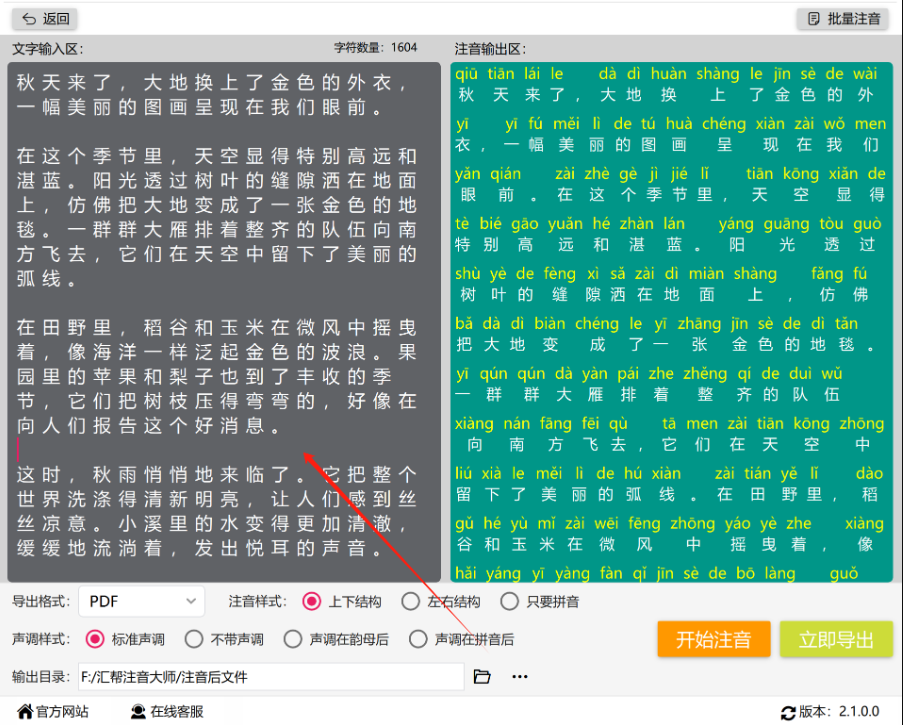
方法四:使用记灵在线工具完成
步骤1,这是一个在线文件处理工具,请大家使用电脑浏览器将这个在线工具打开并使用,随后我们单击软甲上方导航的“文字”处理功能。

步骤2,这时候跳转到文字处理功能内页,内页里有很多的功能,我们需要在下方位置找到“中文汉字转换为汉语拼音”功能,这是一个能够将中文汉字转换为汉语拼音的工具,方便人们快速学习汉语发音及拼写。
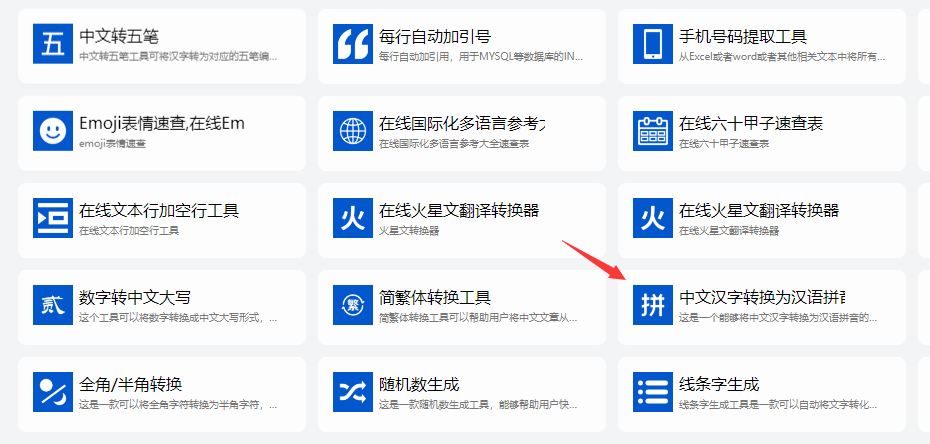
步骤3,如下图所示,将word文档了的文字复制粘贴到页面中的输入框里,然后点击下面的“提交”绿色按钮,这样软件就会对应的拼音。最后将生成的拼音复制下来并粘贴会word文档里,这样就完成word汉字加拼音的操作了。
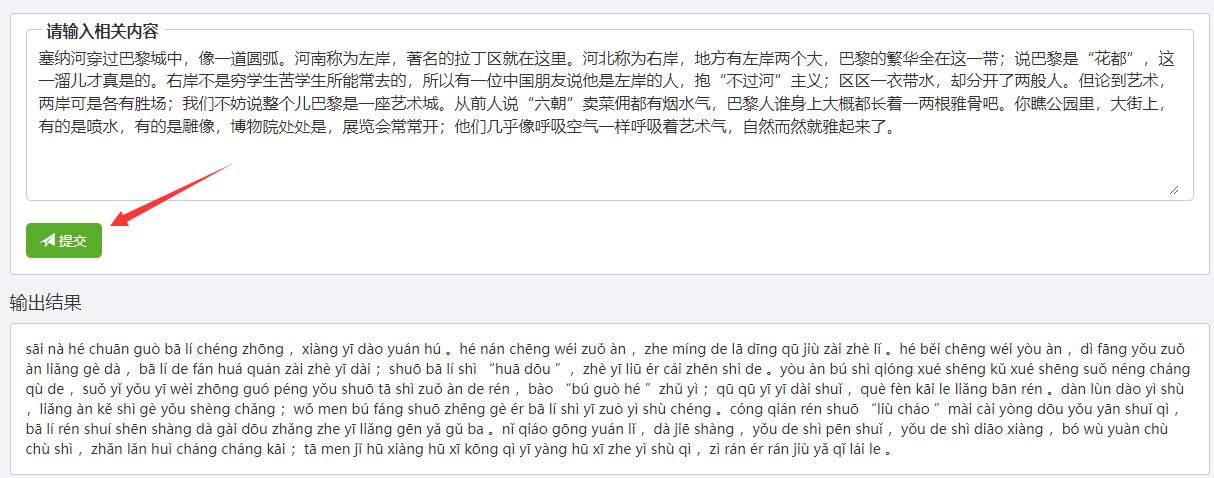
在日常工作与学习中,Word作为我们常用的文档处理工具,其强大的功能极大地提升了文本编辑的效率。当遇到需要为Word文档中的汉字标注拼音时,比如为儿童读物添加注音、制作拼音学习材料或是确保特定词汇发音的准确性,Word同样提供了便捷的方法。总之,为Word中的汉字添加拼音是一项实用的功能,它不仅能够帮助读者更准确地发音,还能够提高文档的教育价值和专业水平。通过掌握这一功能,用户可以更好地处理涉及中文的文档,为阅读者提供更优质的阅读体验。上面小编花了一点时间,给大家分享了几个“word汉字自动加拼音”的操作方法,其实非常的简单,相信打击爱在看完之后都有同样的感觉,赶紧去试一试吧,效果肯定会令你满意的。